用电脑批量管理手机短信联系人图片音乐视频的方法 如何用电脑批量管理手机短信联系人图片音乐视频
今天给大家带来用电脑批量管理手机短信联系人图片音乐视频的方法,如何用电脑批量管理手机短信联系人图片音乐视频,让您轻松解决问题。
将手机与电脑相连,利用电脑来管理手机方便多了,因为我们在电脑操作要方便快捷,打字的速度要快,那么如何用电脑管理手机短信,通信录,手机音乐视频呢?具体方法如下:
解决方法1:
1设置连接模式
在手机桌面点击“设置”,找到【开发人员选项】点击进入,勾选【USB调试】,在弹出的对话框上点击“是”。
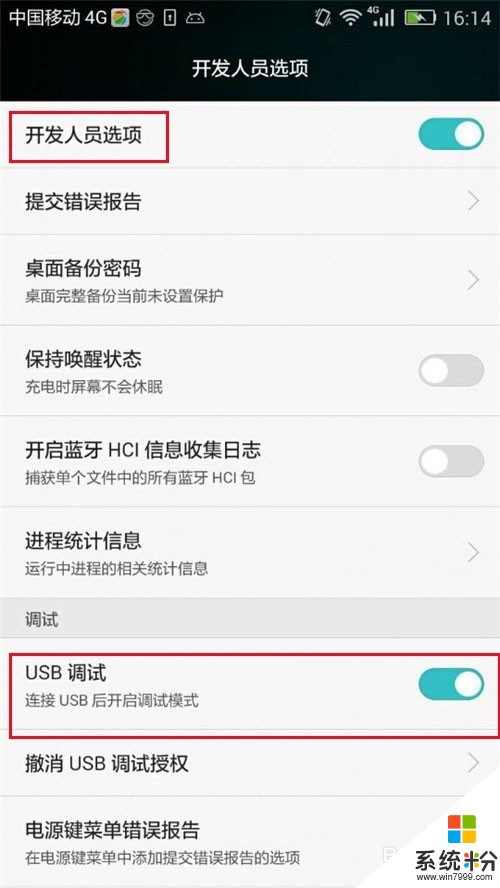 2
2安装360手机助手
下载“360手机助手”,按照提示安装,然后用数据线连接手机和电脑,如果手机与电脑第一次相连,会提示安装驱动程序,完成后手机与电脑连接成功
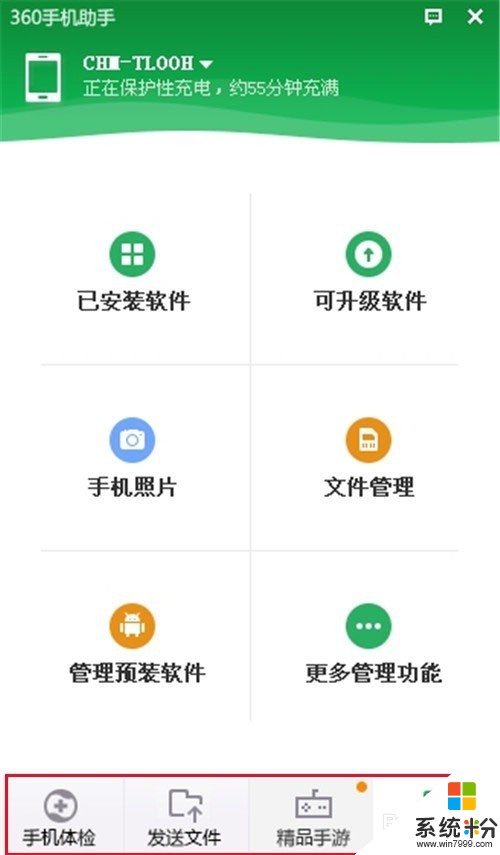 3
3手机上出现“USB连接方式”,选择“PC助手”,这样就可以在电脑上管理手机了
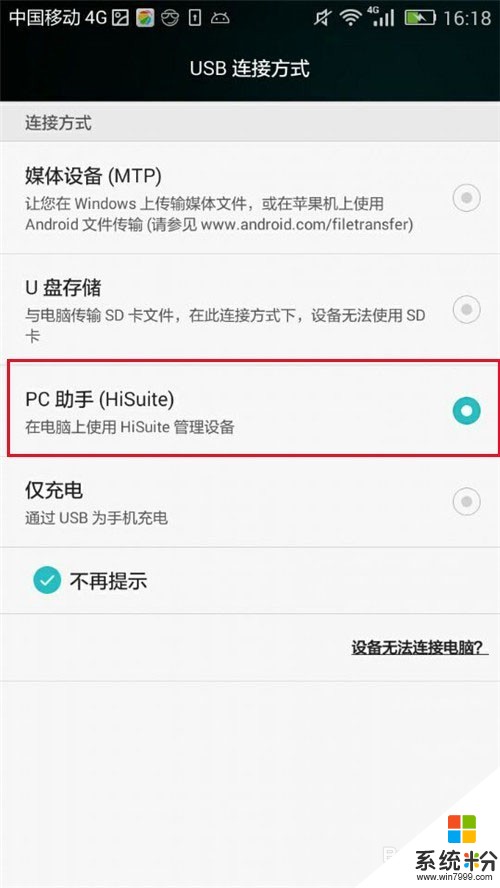 4
4如果手机上安装了"手机管家“之类的管理软件,要打开读取修改手机短信的权限设置
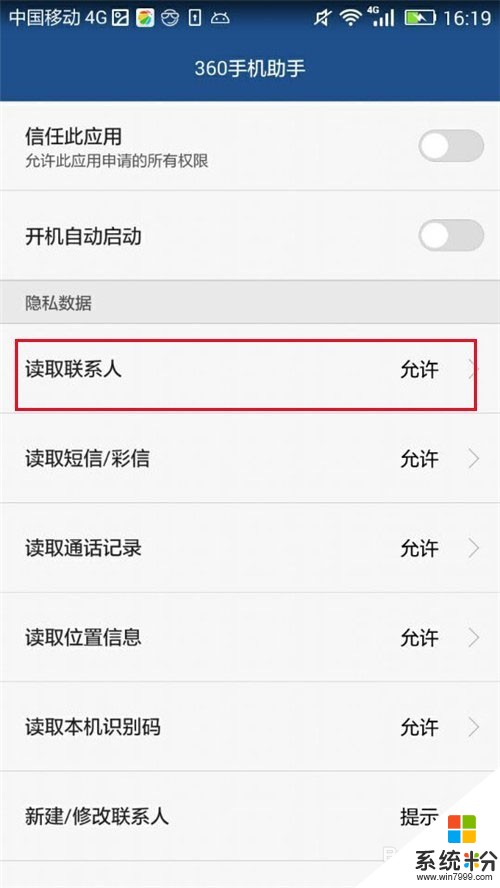
解决方法2:
1手机与电脑连接成功后,在360手机助手的页面上,点击”短信“
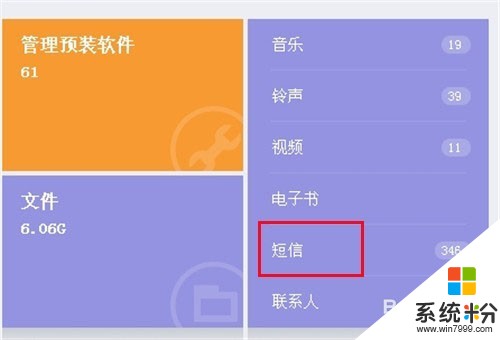 2
2看看手机短信内容全部出现在电脑屏幕上
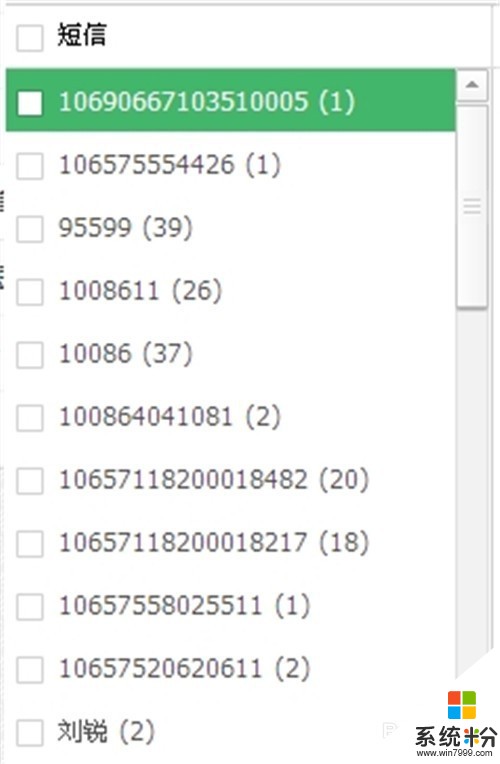 3
3批量删除手机短信是不是方便多了
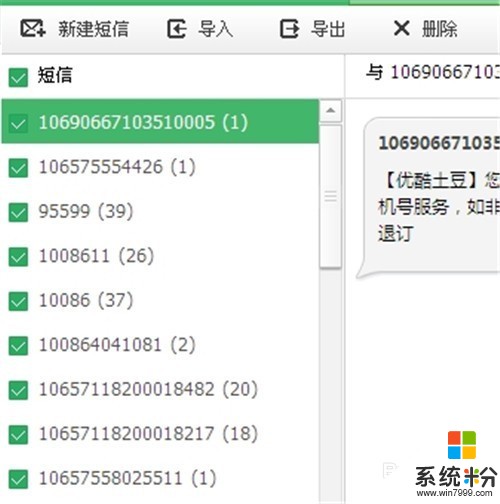 4
4也可以用电脑给联系人发短信,编辑好短信(怎么样是不是比电脑上打字快多了),点击发送,和手机上操作完全一样
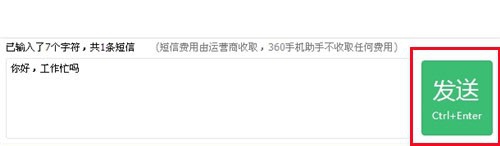 5
5导出导入手机短信
导出手机短信
有时需要对手机短信作一个备份,选择要导出的手机短信,点击”导出“,
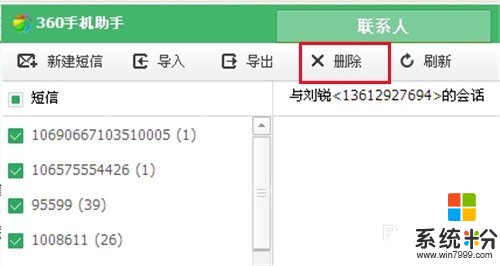 6
6弹出”另存为“对话框,选择好保存路径,命名后点击”保存“为扩展名为”csv“的备份文件
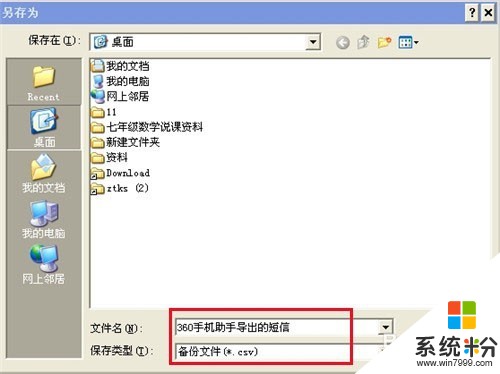 7
7导入手机短信
点击“导入”,弹出导入对话框,找到备份文件,点击打开,短信就导入了
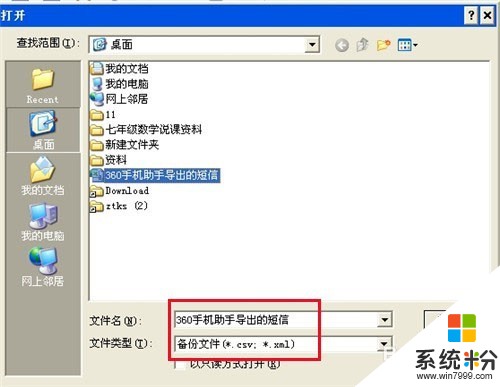
解决方法3:
1在电脑中360手机助手里,点击“联系人”,手机的通讯录全部出现在电脑屏幕上,可以进行通讯录的管理了
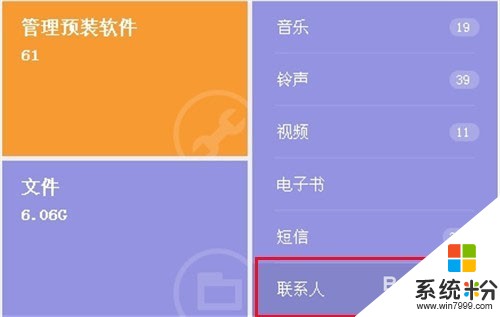 2
2新建联系人
点击“新建联系人”,输入姓名,手机号码
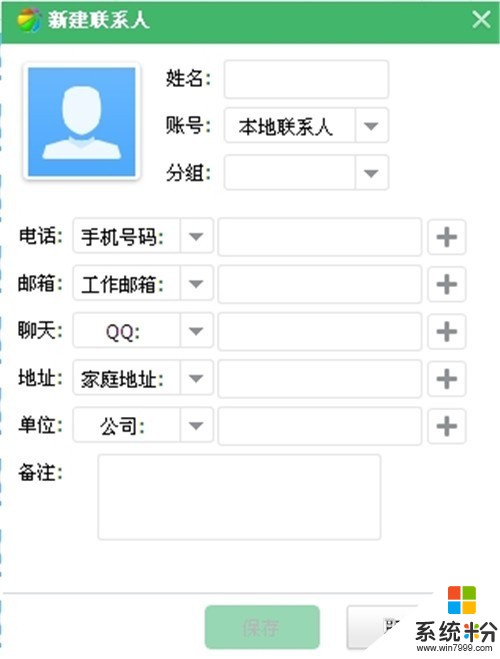 3
3删除联系人
点击要删除的联系人,再点击“删除”
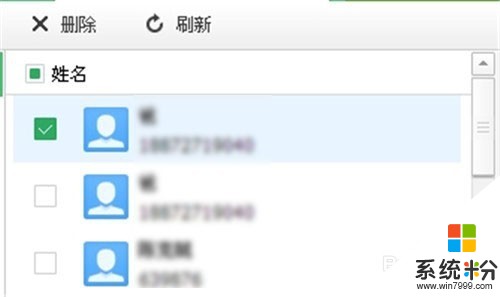 4
4给联系人发短信
点击“联系人”,再点击发短信,然后编辑短信,发送
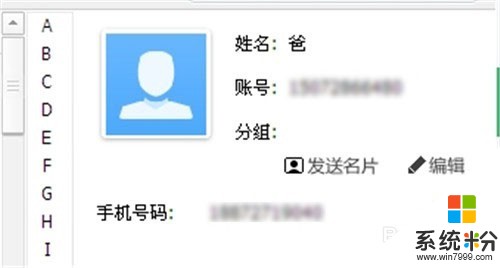
解决方法4:
1在360手机助手上点击"视频",自动加载手机所有视频
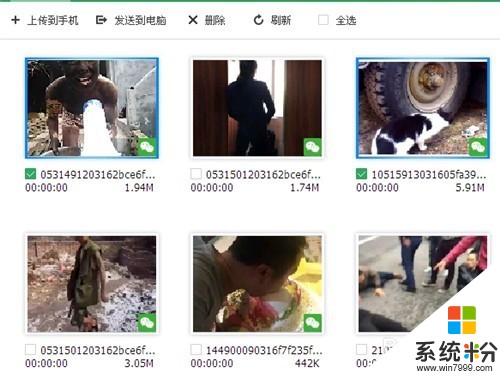 2
2发送手机视频到电脑
选定要发送到电脑的视频,点击“发送到电脑”,选择好路径,然后确定,手机视频就能保存到电脑指定的位置了
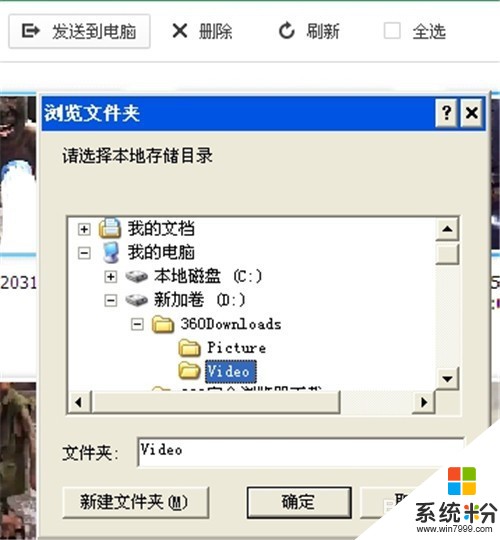 3
3电脑视频上传到手机
点击“上传到手机”,弹出“打开”对话框,定位电脑中视频的位置,选定后点击“打开”,电脑中的视频就上传到手机中指定的位置
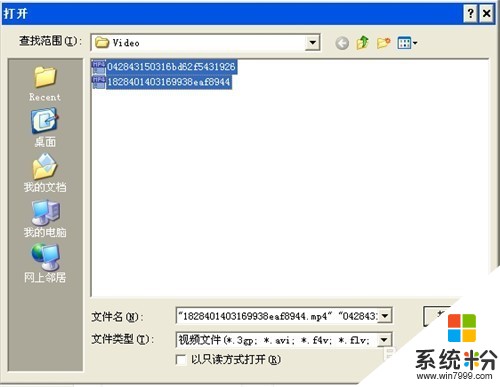 4
4删除视频
选定要删除的视频,然后点击“删除”,如果要删除所有视频,点击“全选”,然后再删除
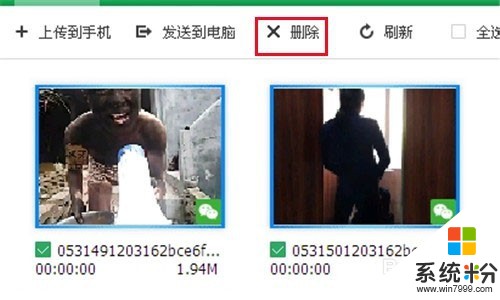
以上就是用电脑批量管理手机短信联系人图片音乐视频的方法,如何用电脑批量管理手机短信联系人图片音乐视频教程,希望本文中能帮您解决问题。